
dockerでlaravel環境構築したお話。 #hosts
2022.12.08
おはようございます、今日は早朝に明日の記事を書いています😆。
さて、dockerでlaravel環境構築したお話を書いていきます、Dockerの環境でApacheをインストールし、バーチャルホストを設定してwindows側のhostsも変更しDocker側のhostsも設定、起動確認も取れたので、一旦Dockerを終了し再度立ち上げるとDocker側のhostsが初期値に戻っている🤔。
これDockerの仕様らしいので、下記のようにdocker-compose.ymlを設定(extra_hosts)するか、Docker runでコンテナを立ち上げる場合はパラメーター–add-hostを付与してあげないといけない😳。
version: "3"
services:
web:
image: almalinux:latest
container_name: Apache_v2.4
ports:
- 80:80
privileged: true
command: /sbin/init
extra_hosts:
- "example1.com:127.0.0.1"
- "example2.com:127.0.0.1"
volumes:
- E:\var\www\html:/var/www/htmldocker run --add-host=example1.com:127.0.0.1 .....尚、Docker側のhostsを変更しないまま、立ち上げてもLaravelは動かないと思います。何故、動かないかはここでは割愛させて頂きます🙇。
タグ
--add-host, 3, almalinux, ap, Apache, container, docker, docker-compose, extra, hosts, image, Laravel, latest, name, quot, run, services, Version, web, Windows, yml, インストール, お話, これ, こんてな, バーチャル, パラメーター, ホスト, 一旦, 下記, 今日, 仕様, 付与, 側, 再度, 初期, 場合, 変更, 早朝, 明日, 構築, 環境, 確認, 終了, 記事, 設定, 起動,
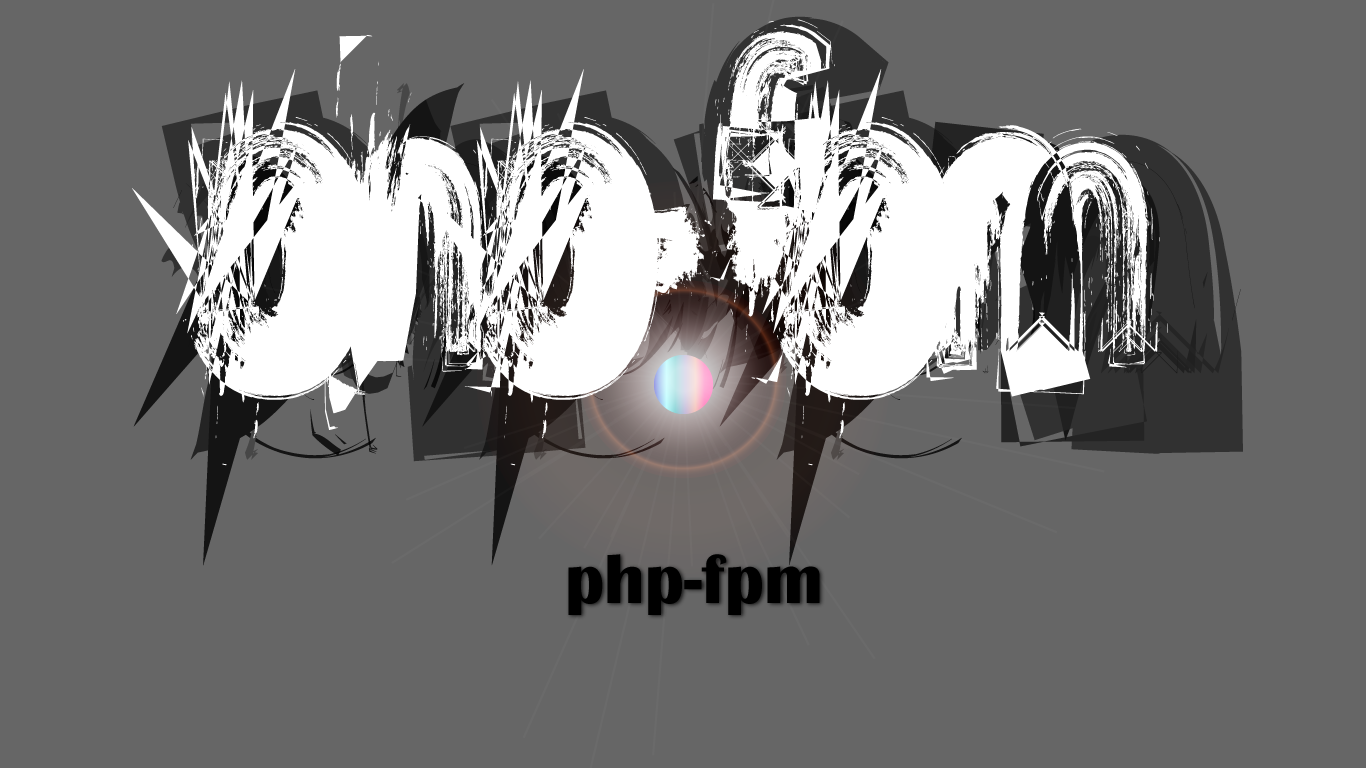
staticかdynamicか、php-fpmの話。#php #apache
2022.11.01
おはようございます、メモリが肥大化して落ちました🤮。
先週の朝、メモリが肥大化して落ちてしまいました。今まではphp-fpmを1時間置きに再起動していましたが、それを変更した途端。メモリを食ってしまい落ちたわけです。
php-fpmの対応はこちらのサイトを参考にしました、尚、対応方法はそちらの記事を参照ください。その記事を読んでいて思ったことはやはりサーバーを増強したいということです。
でもVPSレンタルサーバーはサクサク表示させるには、結構お金がかかってしまいます、だったら固定IPを引いて自宅サーバーで運用した方が良いのかもしれないなってこの頃、思っています。
そうすればメモリはかなり詰めるし処理もそれなりに早くなります。恐らく瞬速で表示されるようになりますが、震災などが起きると忽ちダウンしてしまいますよね。
そう考えると・・・微妙ですね。
やはりVPSサーバーをもう一つ借りて調整するか、VPSサーバーと自宅サーバーを同期して運用するかだと…。
タグ
1, Apache, dynamic, IP, php, php-fpm, static, VPS, お金, かなり, こちら, こと, サーバー, サイト, そちら, それ, それなり, ダウン, はり, メモリ, もう一つ, レンタル, わけ, 借, 先週, 再起動, 処理, 参照, 参考, 固定, 増強, 変更, 対応, 微妙, 方, 方法, 朝, 瞬速, 自宅, 表示, 記事, 話, 途端, 運用, 震災, 頃,

WPでWeb サーバーにアクセスする必要がありますの対処編:インフラ周り。
2022.07.03
おはようございます。WP(ワードプレス)でテーマや更新の際にFTPやSFTPのパスワードを求められたときの対処を記載します。この問題はApacheサーバーでもエンジンエックス(Nginx)でも対応は同じです。巷ではApacheグループに任意のユーザー名を付与しなさいという記載がありますが、其れだけでは駄目な場合があるのです。
gpasswd -a [ユーザー名] [グループに追加したいユーザー名]
gpasswd -a hoge apacheなので、phpのphp-fpm.dのディレクトリ配下にあるwww.confファイルの記載(user名とグループ名)を変更してあげる必要があります。変更後、php-fpmとhttpdを再起動してあげてください。
sudo vi /etc/php-fpm.d/www.conf
sudo systemctl restart php-fpm
sudo systemctl restart httpdそうすれば、「Web サーバーにアクセスする必要があります」というような文言は非表示なり問題なく動作すると思います。
タグ
A`, Apache, conf, etc, FTP, gpasswd, hoge, httpd, nginx, php, php-fpm, restart, SFTP, sudo, System, systemctl, user, vI, web, wp, www, アクセス, インフラ, エックス, エンジン, グループ, サーバー, テーマ, ディレクトリ, とき, パスワード, ファイル, プレス, ユーザー, ワード, 付与, 任意, 其れだけ, 再起動, 名, 周り, 問題, 場合, 変更, 対処, 対応, 巷, 必要, 更新, 記載, 追加, 配下, 際, 駄目,

サーバーを移行しました、行き着く先はここだった。
2022.06.14
おはようございます。先日、一日もかけてサーバーサイドを某サーバーに移行しました。移行しましたがまだ不具合などが存在しているのです。例えば「更新に失敗しました。 返答が正しい JSON レスポンスではありません。」などと頻度に表示されます。
ここらへんを早急に対応したいと思っています。
因みにPHPのバージョンは8にアップデートしました。そしてエンジンエックスからApacheに土台を変えました。今回、エンジンエックスを数ヶ月使用してApacheサーバの方がやはり歴史が長いので、かゆいところに手が届く仕様になっていることに気づきました。
タグ
8, Apache, json, php, アップデート, エックス, エンジン, ここ, ここら, こと, サーバ, サーバー, ところ, バージョン, べん, レスポンス, 一, 不具合, 今回, 仕様, 使用, 先, 先日, 土台, 失敗, 存在, 対応, 手, 数, 方, 更新, 歴史, 移行, 表示, 返答, 頻度,

Apacheとnginxが共存しているレンタルサーバーが多いわけ!。
2022.02.20
おはよう御座います。
今日はお天気だけど少し寒さがある朝でした。
Apacheとnginxが共存しているレンタルサーバーはあると思います。
何故🤔そうなのか、答えは簡単。昔のレンタルサーバーはApacheが本流でした。なので、.htaccessにコンフィグ設定を書いていました。そして今日、Nginxが本流になりましてお客様のコンフィグ設定があるが為、ApacheとNginxを共存しなくてはならなく成り、NginxとApacheが共存していると言うことです。
技術的な仕組み(ApacheとNginxの共存方法)を社長兼エンジニアに聞いたところ、リバースプロキシサーバーで動かしているそうです。なるほど~って長年の疑問がスッと消えた瞬間でした👍。
因みにこの頃、自分もnginxを使用するようになりましたが、config(コンフィグ)の書き方が全然違うので未だにググりながら設定してます。設定の仕方は違うけどApacheもnginxも考え方は同じなので慣れれば何とかなると思います。慣れたのでApacheに戻りました😁。
server {
listen 443 ssl;
server_name example.com;
root /var/html/example.com;
ssl on;
ssl_certificate /etc/letsencrypt/example.com/fullchain.pem;
ssl_certificate_key /etc/letsencrypt/example.com/privkey.pem;
location /tool/sample-x/ {
index index.php index.html;
if (!-f $request_filename){
rewrite ^(.*)$ /tool/sample-x/index.php;
}
}
}タグ
$request_filename, Apache, config, example.com, fullchain.pem, htaccess, index.php, letsencrypt, location, nginx, Rewrite, root, sample-x, SERVER, ssl_certificate, tool, コンフィグ, リバースプロキシサーバー, 本流,
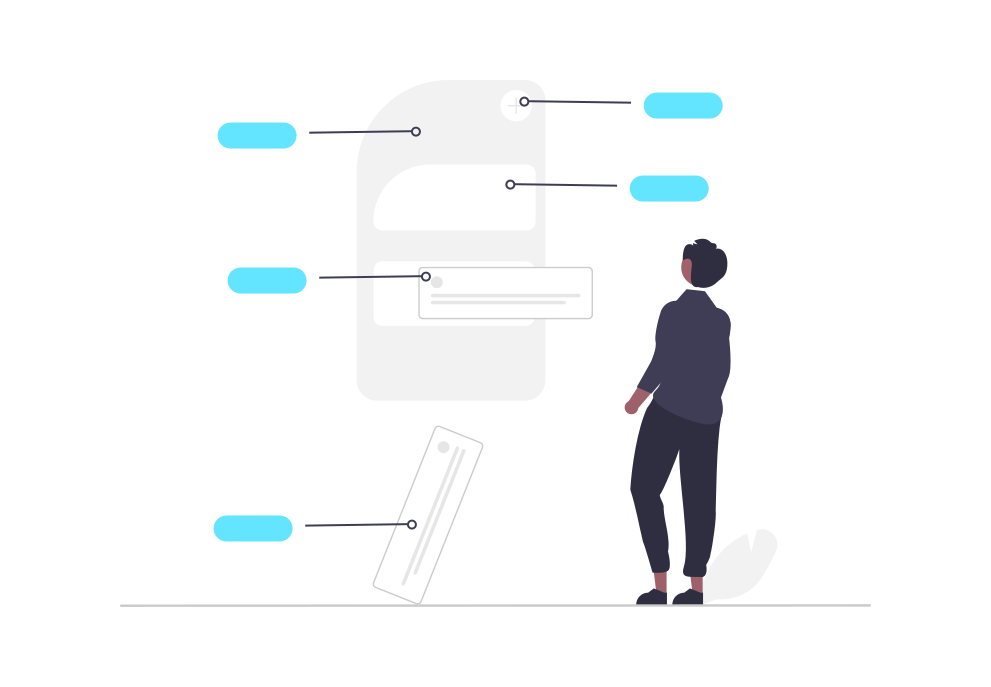
お気づきかと思いますが、サーバーを密かに変えました。(密かではないですけど。)
2022.01.08
お気づきかと思いますが、サーバーを密かに変えました。変えたのは年末あたりです、それから裏と表でサーバーをゴニョゴニョして何とか運用している感じです。変えた理由は経費削減ということが一番の理由ですね😌。
変えたことにより表示速度が若干早くなっているかのように思えます、サクラレンタルサーバーでは土台はnginx + Apache2.4系だったらしいので「.htaccess」が使用できていたのだと思いますが、現在、運用しているサーバーは nginxで動いております。 nginx上でApacheをどうやって動かせばよいのか、知見がないのでnginxだけ動いております。調べればやり方が書かれているサイトがあると思います。
12月にlog4jという脆弱性が見つかった事により、ApacheやJAVAなどに影響を与えているようです、そんな事もあったので今回はApacheサーバーを避けてnginxで構築したわけです。IPを調べるとどこのサーバーを使用しているか分かると思いますが、敢えてどこのサーバーのどのプランを使用しているかの公表は控えさせてもらいます。
因みにサーバーが落ちてもメールサーバーは別サーバーを使用しているので影響はないようにしています。今回分かったことはクラウドと言われているサーバーは、クリック一つでいろいろ出来るようになっているけれども、それを使用すると別途お金が発生するように設計されていたりしてます。なので自分はそこらへんお金を使いたくないので手動で対応しています。
結局のところ、VPSでゴリゴリとサーバサイド知見がある人にはAWSやGCPというサービスはポチポチ押すだけで、サーバー構築できるけど、もったいないと思うだけなのかもしれません。AWSやGCPの良い所は可用性だなって思えます。そしてオンプレと違ってサーバーが落ちてもAWSやGCPの障害のせいに出来ることかもしれません。
強者になりたい今日このごろでした・・・現場からは以上です。
タグ
12, 2.4, 4, Apache, htaccess, java, log, nginx, こと, ゴニョゴニョ, サーバー, サイト, さくら, やり方, レンタル, 一, 上, 事, 今回, 使用, 削減, 土台, 年末, 影響, 感じ, 構築, 現在, 理由, 知見, 経費, 脆弱性, 若干, 表, 表示, 裏, 速度, 運用,
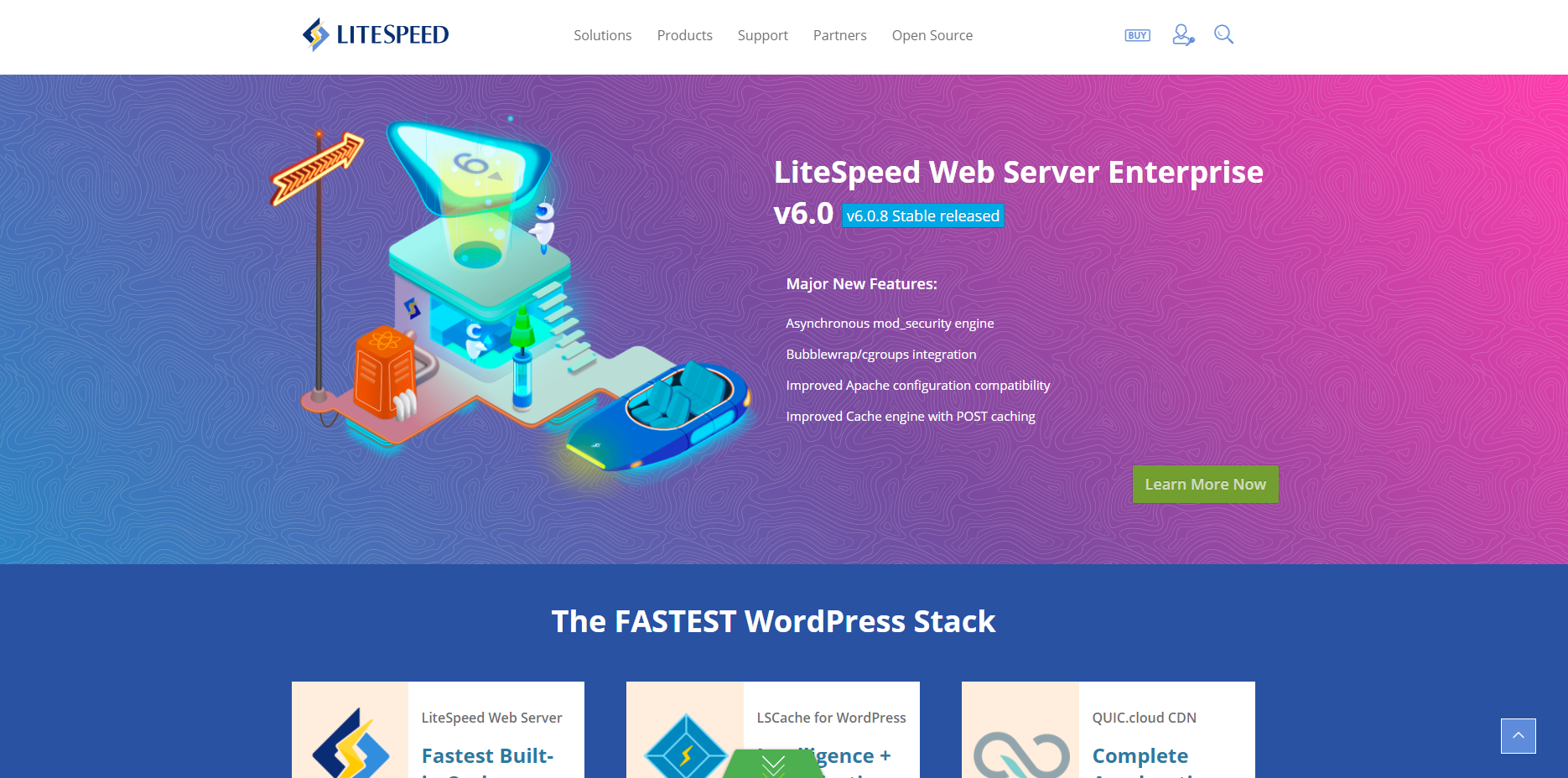
Nginxよりも爆速なLiteSpeedを使ってみたいなと思っている。
2021.09.05
Nginxよりも爆速なLiteSpeedを使ってみたいなと思っている。LiteSpeedはApacheとも互換性があって情報を引き継ぎやすいと言われています。なのでWEBサーバーとしては最適なソフトウェアだと思います。但し無料枠ではすべての互換しないみたいです。すべての機能を使い倒したい場合は有償版をやはり購入しないといけない。どれぐらい爆速かを知りたい場合はロリポップが提供しているLiteSpeedで体感してみるのが良いかもしれない。
自分はVPSサーバーにOpenLiteSpeed(無償版)を入れてみようと思います。さくらレンタルサーバーでブログなどを運用しているのだけど、それをVPSサーバーに移行しようと思っています。
タイミングを見て切り替えを行いたいのですが、今の所、さくらレンタルサーバーで運用します。尚、 LiteSpeedが提供しているWordPressのプラグインがありそれをインストールすることによりLiteSpeedの性能を引き出すことが可能だとか。
さくらレンタルサーバーもLiteSpeedを使用するようになれば良いのだけど当分は無理そうな気がします。自分みたいに大量の記事データーを保有している人はLiteSpeedサーバーに移管することも考えてみても良いかもしれないですよ。
何せ、ページの読み込みが遅いと離脱してしまう可能性を高めていると言われていますから。
タグ
Apache, LiteSpeed, nginx, OpenLiteSpeed, VPS, web, WordPress, サーバー, さくら, すべて, ソフトウェア, それ, タイミング, どれぐらい, プラグイン, ブログ, レンタル, ロリポップ, 互換, 互換性, 今, 体感, 場合, 情報, 所, 提供, 最適, 有償, 枠, 機能, 無償, 無料, 爆速, 移行, 自分, 購入, 運用,

広告を挿入される無料レンタルサーバーの仕組み。
2021.03.19
タイトル通り、広告を挿入される無料レンタルサーバーの仕組みはこれだけだと思います。ApacheでWEBサーバーを構築することで可能だということを知っているのですが、nginxではどうかはまだ調査中です。広告をどのタイミングで入れ込んでいるかというと表示する間際でApacheのモジュール、mod_layoutを使用して広告を差し込んでいるだと思います。
差し込み方法はこんな感じです。
AddOutputFilter LAYOUT html htm cgi php
LayoutHeader /header.html
LayoutFooter /footer.htmlこうすることで、サーバーの配下に広告を差し込んでいるだと思います。LayoutHeaderやLayoutFooterがどのような役割をしているかはググると解説サイトがありますのでそちらを参照ください。あと、このモジュールの入れ方を解説しているサイトがありましたので紹介します。
Apache2.4.6にmod_layoutを導入する >>https://qiita.com/mr_wednesday/items/8b799aacf41447c004e7
タグ
AddOutputFilter, Apache, cgi, footer, header, htm, html, layout, LayoutFooter, LayoutHeader, mod, nginx, php, web, こと, これだけ, サーバー, サイト, そちら, タイトル, タイミング, モジュール, レンタル, 使用, 入れ方, 参照, 可能, 広告, 役割, 感じ, 挿入, 方法, 構築, 無料, 表示, 解説, 調査, 配下, 間際,

VirtualBoxで共有フォルダ設定とApacheが表示されるまで。
2020.11.29
前処理としてこのコマンドを打つ。
yum -y groupinstall "Development Tools"
yum -y update kernel
yum -y install kernel-devel kernel-headers gcc gcc-c++起動したらメニューから[デバイス]-[Guest Additions CDイメージの挿入]
mount /dev/cdrom /mnt
cd /mnt
./VBoxLinuxAdditions.run
rebootcd /var/www/
ln -s マウント先 sf_htmlgpasswd -a oreore vboxsf
gpasswd -a apache vboxsf
mount -t vboxsf -o dmode=0755,fmode=0755 (共有名) (マウント先)
rebootApacheのconfig設定ではリンク先はシンボルリンクを参照させとこう、これでリブートさせて完了やねん。さてこれで理解できたら、あなたは凄いです。これは単なるメモ書き記載なので、わからないと思います。
なので、参考にしたサイトのリンクを貼っときます。
http://itemy.net/?p=1355
https://www.codelab.jp/blog/?p=2587
これらでおそらく大体の人が理解できたと思います。
タグ
-o, -s, -t, -y, 0755, A`, Additions, Apache, cd, cdrom, dev, Development, dmode, fmode, gcc, gcc-c, gpasswd, groupinstall, Guest, html, install, kernel, kernel-devel, kernel-headers, ln, mnt, mount, oreore, quot, reboot, run, SF, Tools, UPDATE, var, VBoxLinuxAdditions, vboxsf, virtualBOX, www, yum, イメージ, コマンド, デバイス, フォルダ, マウント, メニュー, 共有, 前処理, 挿入, 表示, 設定, 起動,

さくらのVPSを使ってみた。標準OSインストールは初心者におすすめ。
2015.04.04
さくらVPSを使ってみた。さくらVPSをレンタルして標準OSインストールしてみました。インストール後、root権限でログインしてApacheをインストール(yum install httpd )してみたら、そのままの状態でWEBが表示された・・・・。ポートの開放とかの設定はしなくても良かったです。標準OSのセキュリティの設定でゴニョゴニョされていて特にWEBで使う分にはiptablesを触らなくても良さそうでした。インストール後、phpをインストールしてhttpdのconfig設定を変更して再起動すればphpが実行できる環境になりますから、あとはMysqlをインストールしたい方は、インストールしてゴニョゴニョ設定するだけでWEB環境を整います。あとは、ftpを使用したい方はインストール(yum install vsftpd)すれば良いだけです。FTP経由かSSH経由でコードをアップロードすればサイトを構築できてしまいます。
タグ
Apache, config, FTP, httpd, install, iptables, MYSQL, OS, php, root, SSH, VPS, vsftpd, web, yum, アップロード, あと, いま, インストール, おすすめ, コード, ゴニョゴニョ, サイト, さくら, さくらの, セキュリティ, そのまま, ポート, レンタル, ログイン, 使用, 再起動, 分, 初心者, 変更, 実行, 方, 構築, 標準, 権限, 状態, 環境, 経由, 表示, 設定, 開放,